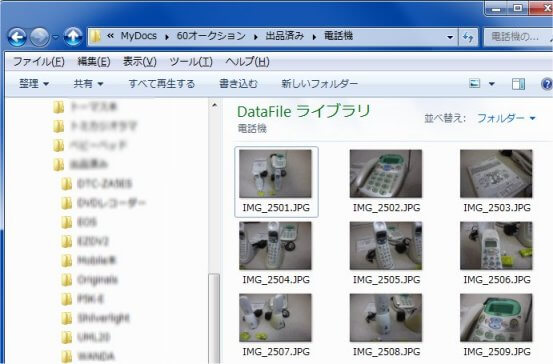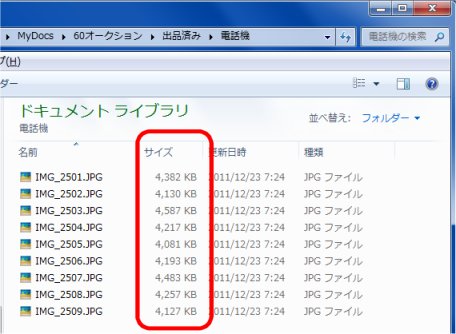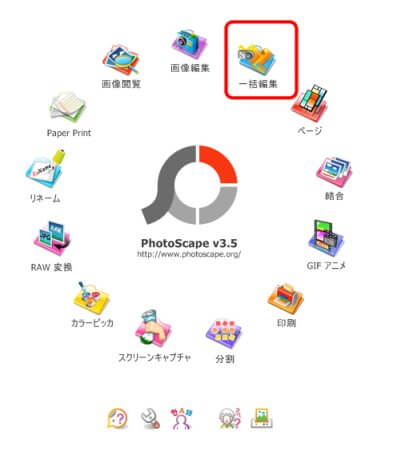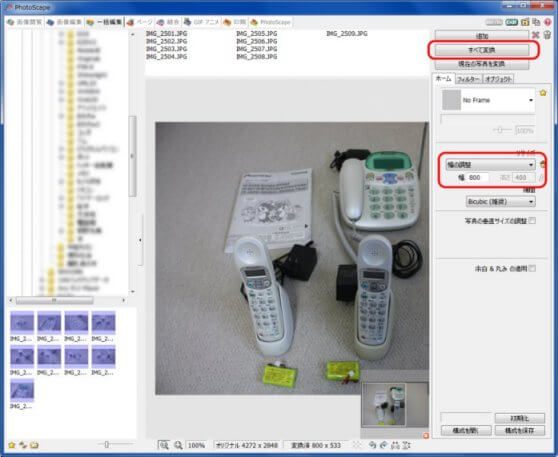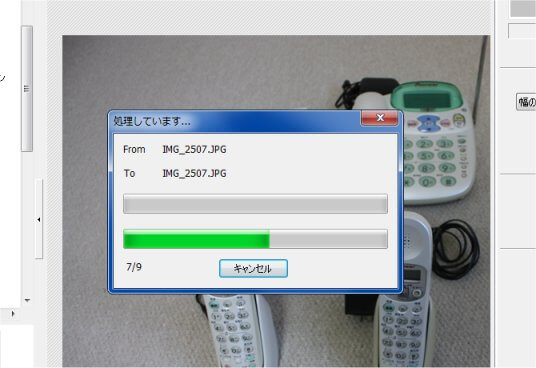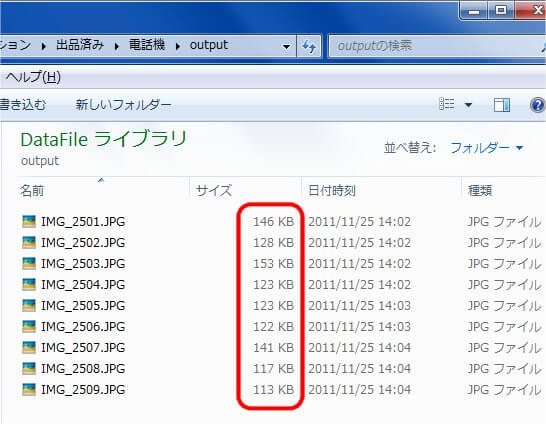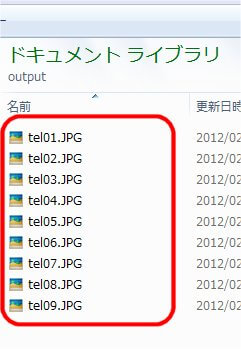当Web管理者のPhotoScopeの使い方
当Web管理者もヤフーオークションでたまに捨てるに忍びない不用品などを出品します。
当然、このWebサイトを利用して写真を多くして出品します。写真は最高画質で撮っているので、
サイズが大きくサイズを変更する作業が発生します。
その作業のために、当Web管理者はフリーウェアのPhotoScopeを使っています。
本記事では、当Web管理者のPhotoScapeの使い方を紹介しています。
下記の例は、中古の電話機の写真を9枚撮影した時のものです。ヤフーオークションに貼り付けるには大きすぎます。
あまりにもファイルが大きいと、入札者が写真を表示するまでに時間がかかり迷惑ですし、落札されにくくなるでしょう。
そこで、ファイルのサイズを圧縮したりトリミングしたりしますが、本記事ではまとめてファイルのサイズを変更する方法を紹介します。
-
まず、撮った写真をパソコンにコピーします。9枚の写真を取りました。ファイルサイズは約4MBあります。
![photoscape1]()
![photoscape2]()
-
PhotoScopeを起動します。起動時のメニューが表示されたら「一括編集」のアイコンをクリックします。
![photoscape3]()
-
保存したフォルダを開き、左下のペインからすべての写真を中央へドラッグアンドドロップします。
幅を800ピクセルにして、「すべて変換」ボタンを押します。
![photoscape5]()
-
すべてのファイルが幅900ピクセルに変換されます。
![photoscape6]()
-
サイズが150kb程度になりました。
![photoscape7]()
-
ヤフーオークションの商品紹介ページと、本Webサイトに貼り付ける4~9枚目の写真がわかるようにファイル名を変更します。
![photoscape8]()
- これで、写真の準備は出来上がりです。ヤフーオークションのページを開き出品します。
関連記事
- 生成AIとシステムの変更点について
- 商品紹介文の誤字脱字を防ぐ技
- テンプレートが豊富になりました
- テンプレート人気ランキングページ作りました
- iPhoneで撮影時の注意点
- Andoroidは複数ファイル選択できません
- オークショントラブル口座リスト
- 評価がゼロ以上(プラス)でも入札を拒否する方法
- 宅配便とコンビニの一覧
- 新生銀行のカード作ってみました
- 写真を多くする方法
- 写真を明るくしてイメージアップさせる方法
- オークション商品画像(写真)を縮小するには
- 当Web管理者のPhotoScopeの使い方
- 荷物問い合わせサービス一覧
- ネットバンキングを利用しよう
- オークションに動画へのリンクを貼り付けるには
- コンパクトデジカメで綺麗な商品撮影をしてみよう
- 無料の高機能画像編集ソフトGimpの使い方